手机发短信有多种方式,以下是详细介绍:
常规短信发送方法
步骤序号
操作步骤
详细说明
1
打开信息应用
在手机桌面找到“信息”图标并点击,进入信息界面,若找不到该图标,可通过手机自带的搜索功能查找。
2
新建短信
点击右下角的“新建信息”图标或右上角的笔形图标,进入短信编辑界面。
3
选择收件人
可选择以下两种方式之一: 从联系人中选择:点击“联系人”或相关图标,从通讯录中选择合适的联系人。 手动输入号码:直接在收件人栏输入对方的手机号码。
4
输入短信内容
在文本编辑框中输入想要发送的短信内容,可进行文字编辑、删除等操作。
5
发送短信
编辑完成后,点击“发送”按钮,短信即可发送出去。
群发短信方法
步骤序号
操作步骤
详细说明
1
进入群发界面
打开“信息”应用,点击“新建信息”或相关新建按钮后,部分三星手机会在编辑界面有“群发”或“添加多个收件人”的选项,点击进入;若没有该选项,可先创建一个新短信,然后在收件人栏中通过添加多个联系人的方式来实现群发。
2
添加收件人
点击“添加收件人”或“联系人”图标,从通讯录中选择要发送短信的多个联系人,部分手机支持一次性全选所有联系人,也可根据需要选择特定的分组或群组。
3
编辑短信内容
在文本框中输入要发送的群发短信内容,注意语言表达要清晰准确,避免产生歧义。
4
发送群发短信
确认收件人和短信内容无误后,点击“发送”按钮,短信将同时发送给所选的所有收件人。
发送语音短信方法
步骤序号
操作步骤
详细说明
1
打开信息应用并新建
在手机桌面找到“信息”图标并点击打开,然后点击“新建信息”或相关新建按钮。
2
选择收件人
与常规短信发送方法相同,可选择联系人或手动输入手机号码。
3
切换至语音输入模式
在短信编辑界面,点击键盘上的麦克风图标,切换至语音输入模式,部分手机可能需要长按麦克风图标才能开始语音输入。
4
录制语音短信
按照提示说话,手机会自动将语音转换为文字显示在短信编辑框中,在录制过程中,可根据需要暂停或继续录制,录制完成后点击“完成”或相应的确认按钮。
5
发送语音短信
确认语音转换的文字无误后,点击“发送”按钮,语音短信即可发送出去。
使用第三方短信应用发送
步骤序号
操作步骤
详细说明
1
下载安装应用
在三星手机的应用商店中搜索并下载所需的第三方短信应用,如微信、QQ等,下载完成后,按照提示进行安装。
2
注册登录
打开安装好的第三方短信应用,根据应用的要求进行注册和登录操作,通常需要输入手机号码、验证码等信息。
3
添加联系人
在第三方短信应用中,添加要发送短信的联系人,一般可通过同步通讯录或手动添加的方式完成。
4
编写发送短信
进入与联系人的对话界面,在输入框中输入短信内容,然后点击“发送”按钮,即可通过该第三方应用发送短信,不同的第三方应用可能具有不同的功能和操作方式,具体可参考应用的相关说明。
注意事项
检查网络连接:部分短信发送可能需要网络支持,如发送彩信或使用某些第三方短信应用时,需确保手机已连接移动数据网络或Wi-Fi。
了解资费情况:发送短信可能会产生相应的通信费用,具体资费标准可咨询运营商或查看手机套餐详情,避免因频繁发送短信而产生高额费用。
注意短信格式:在编辑短信内容时,要注意文字的准确性和格式的规范性,避免出现错别字、乱码或特殊字符无法显示等问题,以确保收件人能够正常查看短信内容。
保护个人隐私:在发送短信时,要注意保护个人隐私信息,避免在短信中泄露敏感信息,如银行卡号、密码等,要注意谨慎回复来自陌生号码的短信,防止遭遇诈骗。
相关问答FAQs
问题1:三星手机发送短信时如何设置定时发送?
回答:一般情况下,三星手机自带的短信应用可能不支持定时发送功能,但您可以通过一些第三方短信应用来实现,如“定时短信”等应用,下载安装该类应用后,按照应用的提示进行设置,通常可以在编辑短信时设置具体的发送时间,到达设定时间后,短信会自动发送出去,不过在使用第三方应用时,要注意选择正规可靠的应用,以保障个人信息安全。
问题2:三星手机发送短信失败怎么办?
回答:如果三星手机发送短信失败,可尝试以下解决方法:
检查信号强度:确保手机处于信号良好的区域,弱信号可能导致短信发送失败,可以尝试移动到开阔的地方或靠近窗户等信号较好的位置再次发送。
查看短信中心号码:进入手机的“设置”-“信息”-“高级设置”(不同型号手机路径可能略有不同),查看短信中心号码是否正确,若不正确,可联系当地运营商获取正确的短信中心号码并进行设置。
检查手机存储空间:如果手机存储空间不足,可能会导致短信发送失败,可以删除一些不必要的文件、应用程序或清理缓存来释放存储空间。
重启手机:有时手机系统出现临时故障,重启手机后可能会解决问题。
检查是否设置了黑名单或拦截规则:若不小心将收件人设置为黑名单或设置了相关的短信拦截规则,会导致短信无法发送。